Plany przeglądów technicznych[1]
Definicja dokumentu Plan przeglądu
Na definicji dokumentu PLP na zakładce Ogólne dostępne są parametry: Podgląd, Wystawianie i edycja, Zatwierdzanie. Na dokumencie podobnie jak na innych rodzajach dokumentów dostępne są zakładki: Serie, Rodzaje kontrahentów, Wymiary, Opis analityczny, Atrybuty.
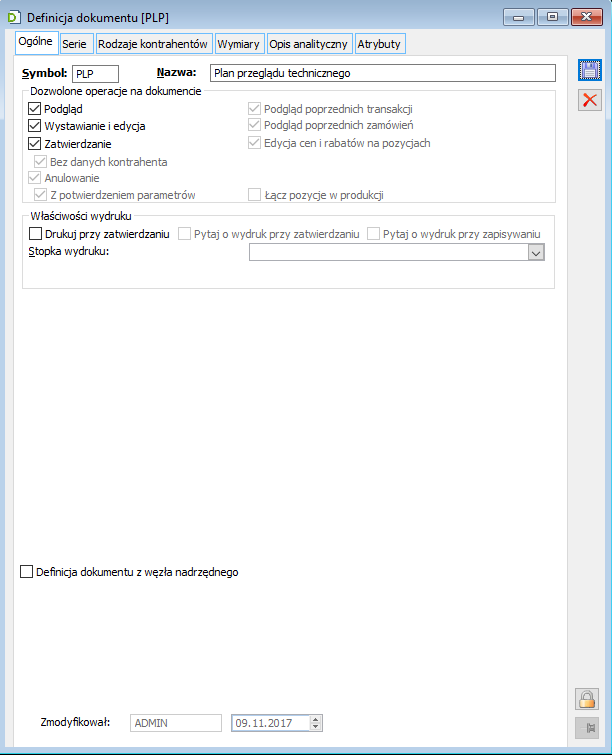
Typy przeglądów
Lista Typów przeglądów jest dostępna z poziomu menu Listy. Na liście definiujemy typy przeglądów np.: cykliczne lub inne.
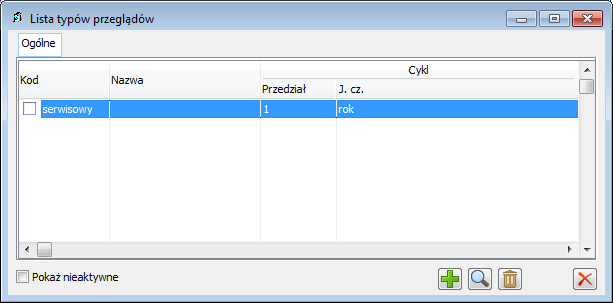
![]() [Dodaj] – umożliwia dodanie nowego typu przeglądu.
[Dodaj] – umożliwia dodanie nowego typu przeglądu.
![]() [Zmień] – umożliwia edycję wskazanego przeglądu.
[Zmień] – umożliwia edycję wskazanego przeglądu.
![]() [Usuń] – umożliwia usunięcie wskazanego przeglądu.
[Usuń] – umożliwia usunięcie wskazanego przeglądu.
Checkbox ‘Pokaż nieaktywne’ umożliwia wyświetlanie nieaktywnych już typów przeglądów na liście.
Po wciśnięciu przycisku Dodaj na Liście typów przeglądów pojawia się okno Typ przeglądu. Określamy w nim Kod przeglądu, jego nazwę, istnieje możliwość dodania Opisu. Określamy również czy przegląd jest cykliczny czy tez nie zaznaczając parametr Cykliczny. Po zaznaczeniu tej opcji uaktywniają się pola dotyczące częstotliwości powtarzania przeglądu Powtarzaj co – określamy w nich co ile przegląd ma by powtarzany: dzień tydzień, miesiąc, rok. Istnieje również możliwość generowania zapisu w kalendarzu oraz zdefiniowania przypomnienia. W oknie można również określić czy dany przegląd jest domyślny oraz czy jest aktywny.
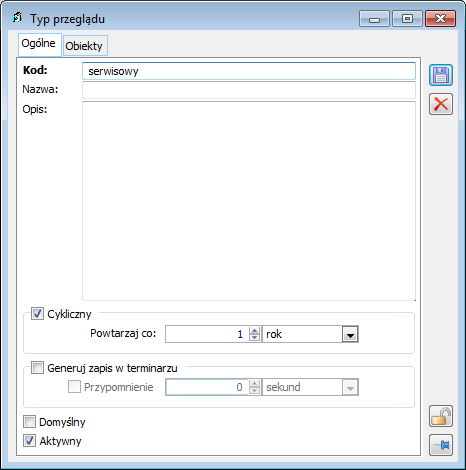
Na zakładce Obiekty wskazujemy lub usuwamy rodzaje urządzeń których ma dotyczyć dany typ przeglądu.
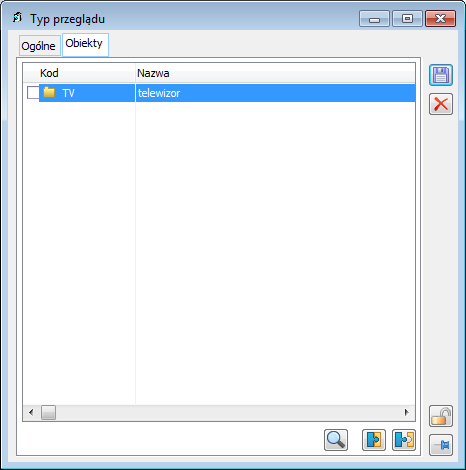
![]() [Dołącz] – umożliwia dodanie nowego obiektu lub obiektów do typu przeglądu.
[Dołącz] – umożliwia dodanie nowego obiektu lub obiektów do typu przeglądu.
![]() [Zmień] – umożliwia edycję wskazanego obiektu.
[Zmień] – umożliwia edycję wskazanego obiektu.
![]() [Odłącz] – umożliwia usunięcie obiektu lub obiektów ze wskazanego typu przeglądu.
[Odłącz] – umożliwia usunięcie obiektu lub obiektów ze wskazanego typu przeglądu.
Plan przeglądu
Dokument Plan przeglądu dodawany jest na liście planów przeglądów technicznych. Na zakładce Ogólne dokumentu PLP wyświetlany jest numer dokumentu, jest on zgodny z numeracją prowadzona w systemie. W polu właściciel podpowiada się domyślnie centrum główne jednak jest możliwość zmiany właściciela z rozwijalnej listy. W sekcji Przegląd należy określić typ przeglądu oraz wskazać okres.
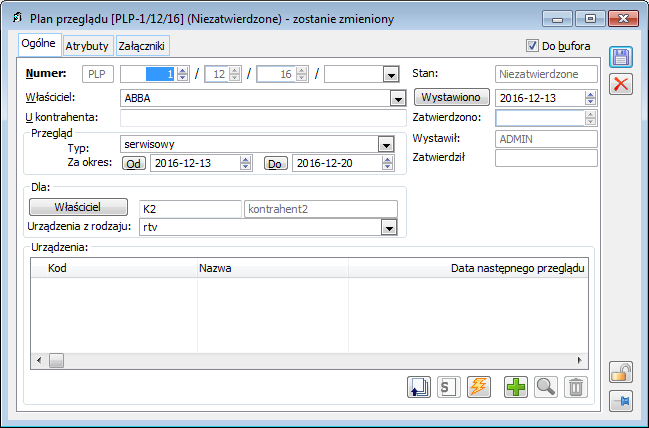
W sekcji Dla wskazujemy właściciela, w tym celu wciskamy przycisk i otwiera się lista kontrahentów z której wybieramy jednego. Pd dodaniu kontrahenta na dokument PLP ponowne wciśnięcie przycisku Właściciel otwiera kartę wybranego kontrahenta. W polu Urządzenie z rodzaju wskazujemy rodzaj urządzenia. W polu Urządzenia istnieje możliwość dodania urządzenia ręcznie poprzez dodanie przyciskiem Dodaj odpowiedniego urządzenia lub wykonanie tego automatycznie przy pomocy przycisku Dodaj automatycznie.
![]() [Lista związanych] – umożliwia otwarcie okna: Historia związanych
[Lista związanych] – umożliwia otwarcie okna: Historia związanych
![]() [Generuj ZSR] – umożliwia wygenerowanie dokumentu ZSR z Planu przeglądu.
[Generuj ZSR] – umożliwia wygenerowanie dokumentu ZSR z Planu przeglądu.
![]() [Dodaj automatycznie] – umożliwia dodanie serwisowanego urządzenia do planu przeglądu w sposób automatyczny, bez potrzeby wchodzenia na listę serwisowanych urządzeń.
[Dodaj automatycznie] – umożliwia dodanie serwisowanego urządzenia do planu przeglądu w sposób automatyczny, bez potrzeby wchodzenia na listę serwisowanych urządzeń.
![]() [Dodaj] – umożliwia dodanie serwisowanego urządzenia do planu przeglądu.
[Dodaj] – umożliwia dodanie serwisowanego urządzenia do planu przeglądu.
![]() [Edytuj] – umożliwia edycję karty urządzenia.
[Edytuj] – umożliwia edycję karty urządzenia.
![]() [Usuń] – umożliwia usunięcie wskazanego urządzenia.
[Usuń] – umożliwia usunięcie wskazanego urządzenia.
Dokument PLP może posiadać jeden z pięciu stanów:
- Niepotwierdzony – dokument w buforze
- Potwierdzony – dokument wyjęty z bufora, w tym stanie jest możliwe generowania dokumentu ZSR z planu przeglądu
- Anulowany – dokument uzyskuje ten stan po ręcznym anulowaniu dokumentu z listy przeglądów
- W realizacji – dokument uzyskuje ten stan po wygenerowaniu z niego przynajmniej jednego zlecenia serwisowanego
- Zrealizowany – dokument uzyskuje ten stan jeśli na wszystkie urządzenia znajdujące się na planie zostały wygenerowane zlecenia serwisowe i wszystkie te zlecenia zostały zrealizowane
- Zamknięty – dokument uzyskuje ten stan po ręcznym zamknięciu dokumentu z listy przeglądów
Lista planów przeglądów technicznych
Listę planów przeglądów technicznych otwieramy z menu Dokumenty lub poprzez wciśnięcie przycisku ![]() [Plany przeglądów]. Na liście są wyświetlane dokumenty PLP. Z poziomu listy możliwe jest dodanie, edycja, anulowanie, usuwanie i zamykanie dokumentów PLP.
[Plany przeglądów]. Na liście są wyświetlane dokumenty PLP. Z poziomu listy możliwe jest dodanie, edycja, anulowanie, usuwanie i zamykanie dokumentów PLP.
Na liście planów przeglądów technicznych informacje o Planach przeglądów wyświetlane są w kolumnach:
Numer – numer i seria dokumentu. W zależności od stanu zlecenia, dokumenty wyświetlane są w kolorach:
Zielony – dokument niepotwierdzony, w buforze,
Czarny – dokument zatwierdzony, w trakcie realizacji, zamknięty,
Popielaty – dokument anulowany.
Typ – w kolumnie wyświetlane są typy przeglądów.
Właściciel – w kolumnie wyświetlany jest akronim kontrahenta, właściciela urządzenia.
Za okres – wyświetlany jest przedział czasowy wskazany na planach przeglądów.
Data wystawienia – data wystawienia dokumentu PLP
Data zatwierdzenia – data zatwierdzenia dokumentu PLP.
Stan – w kolumnie wskazany jest stan, w jakim znajduje się dokument PLP.
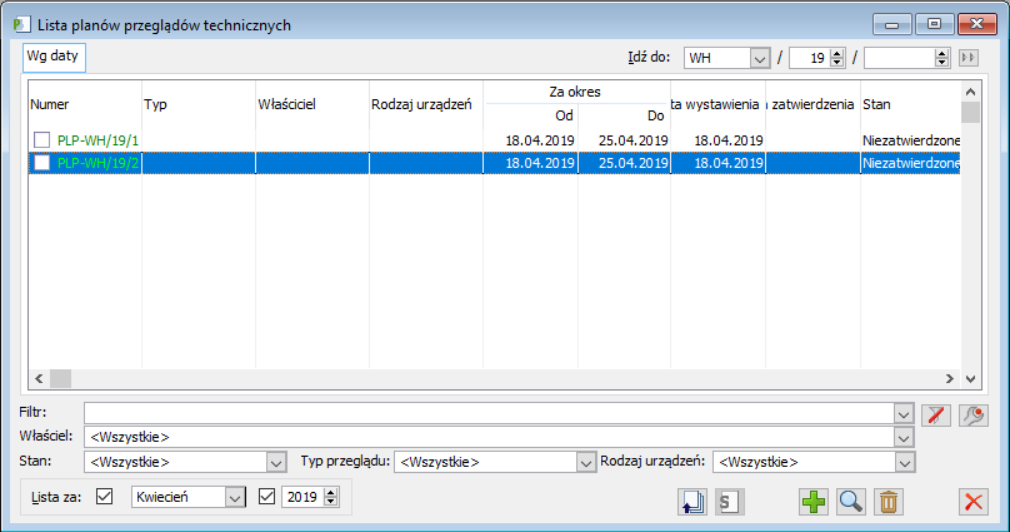
W oknie znajdują się następujące pola i funkcje:
Idź do – po wprowadzeniu numeru/serii dokumentu zostanie wyszukany odpowiedni plan przeglądu.
Filtr – funkcja służąca zawężeniu wyświetlanych przeglądów według stworzonych przez Operatora filtrów. Filtr można stworzyć za pomocą standardowego konstruktora filtra.
Właściciel – filtr służący zawężeniu wyświetlanych przeglądów do wystawionych w wybranym centrum.
Stan – filtr umożliwiający zawężenie wyświetlanych dokumentów do określonego stanu: Wszystkie, Niezatwierdzone, Zatwierdzone, W realizacji, Zrealizowane, Zamknięte, Anulowane.
Typ przeglądu – filtr służący zawężeniu wyświetlanych planów przeglądów do tych, które posiadają określony typ przeglądu.
Rodzaj urządzeń – filtr służący zawężeniu wyświetlanych planów przeglądów do tych, które dotyczą określonego rodzaju urządzenia
Lista za – filtr zawężający wyświetlane plany przeglądów do wskazanego miesiąca/roku
![]() [Lista związanych] – umożliwia zaplanowanie
[Lista związanych] – umożliwia zaplanowanie
![]() [Generuj ZSR] – umożliwia wygenerowanie dokumentu ZSR z Planu przeglądu.
[Generuj ZSR] – umożliwia wygenerowanie dokumentu ZSR z Planu przeglądu.
![]() [Dodaj] – umożliwia dodanie serwisowanego urządzenia do planu przeglądu.
[Dodaj] – umożliwia dodanie serwisowanego urządzenia do planu przeglądu.
![]() [Edytuj] – umożliwia edycję karty urządzenia.
[Edytuj] – umożliwia edycję karty urządzenia.
![]() [Usuń] – umożliwia usunięcie wskazanego urządzenia.
[Usuń] – umożliwia usunięcie wskazanego urządzenia.
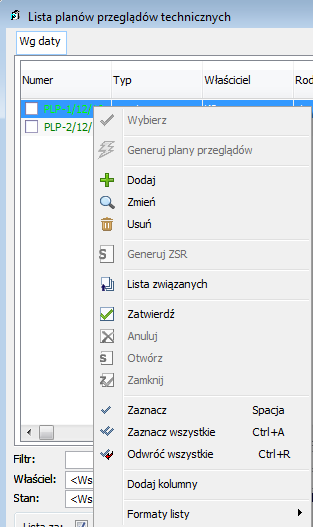
Z poziomu menu kontekstowego dostępnego na Liście planów przeglądów technicznych możemy wykonać następujące operacje:
- Generuj plany przeglądów
- Dodaj
- Zmień
- Usuń
- Generuj ZSR
- Lista związanych
- Zatwierdź
- Anuluj
- Otwórz
- Zamknij
- Zaznacz
- Zaznacz wszystkie
- Odwróć wszystkie
Generowanie ZSR z planów przeglądów
Dokument ZSR może być generowany z listy planów przeglądów technicznych lub bezpośrednio z plany przeglądu. Na liście planów oraz na planie przeglądu znajduje się przycisk ![]() [Generuj ZSR]. Po jego wciśnięciu pojawia się okno Generowanie ZSR.
[Generuj ZSR]. Po jego wciśnięciu pojawia się okno Generowanie ZSR.

Dokument ZSR może by generowany tylko planów przeglądów które są w stanie Zatwierdzone lub W realizacji. W oknie generowanie ZSR w sekcji Uwzględnij pozycje domyślnie jest ustawiona opcja Niezrealizowane – w tym przypadku generowanie ZSR będzie tylko dla urządzeń na które jeszcze nie wygenerowano zleceń. W przypadku opcji Wszystkie zlecenie będzie generowane na wszystkie urządzenia które znajdują się na planie przeglądu. W sekcji Sposób generowania możemy określić czy wszystkie urządzenia maja się generować na jedynym zleceniu czy też Każde urządzenie ma być na innym zleceniu (wygeneruje się tyle dokumentów ZSR ile jest urządzeń).
- * Funkcjonalność niedostępna w Comarch ERP XL Start ↑
